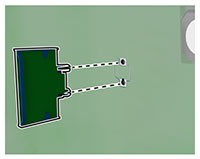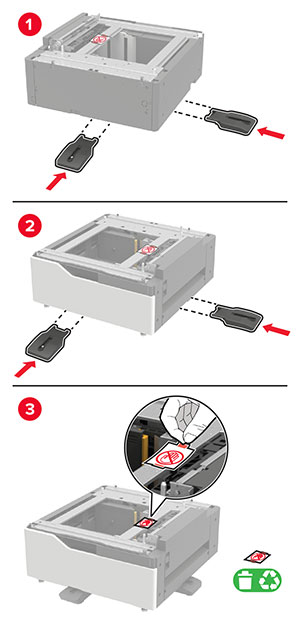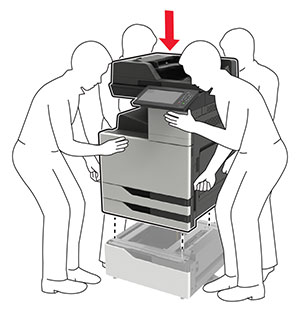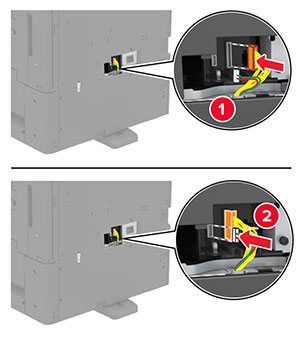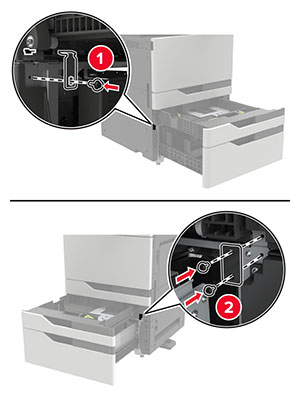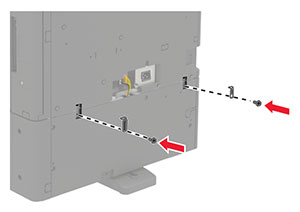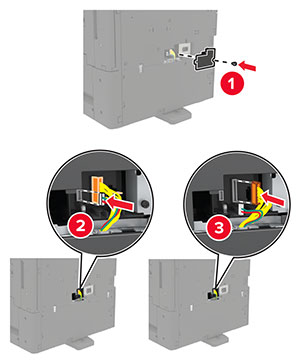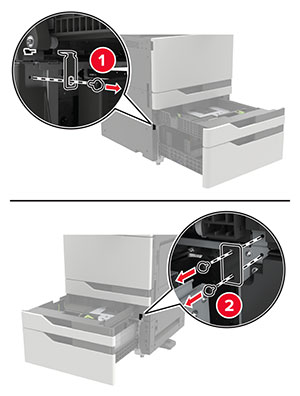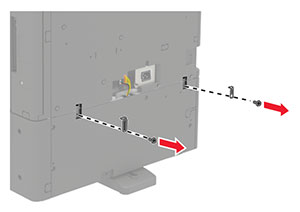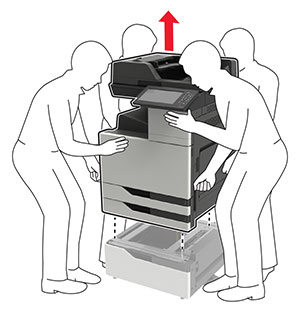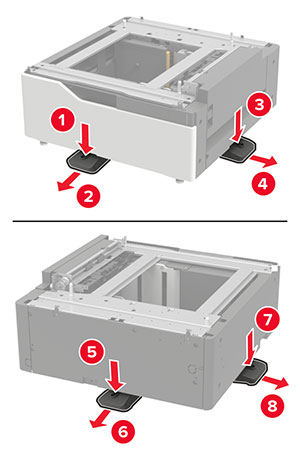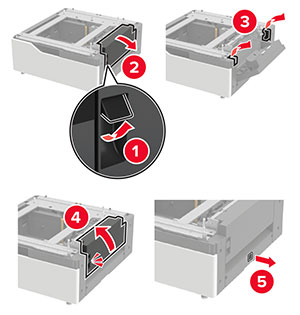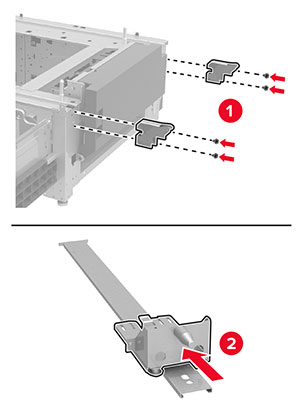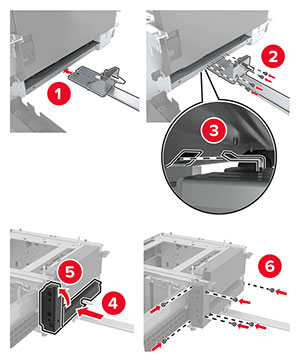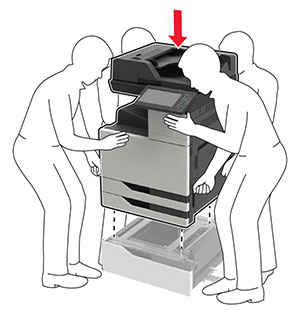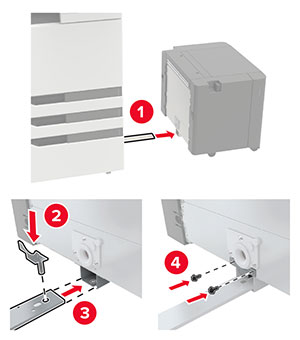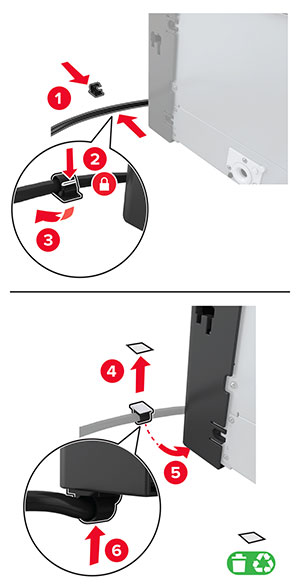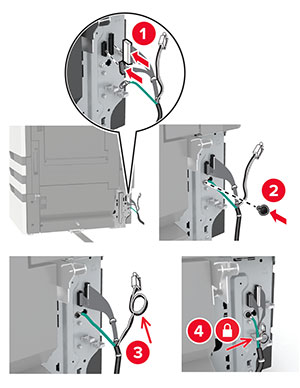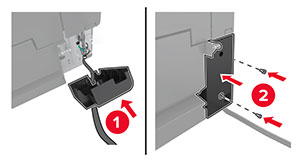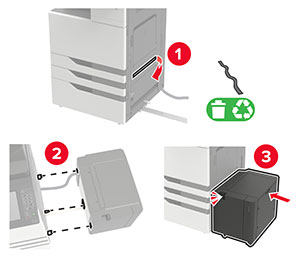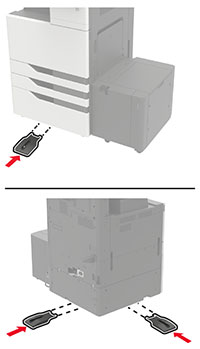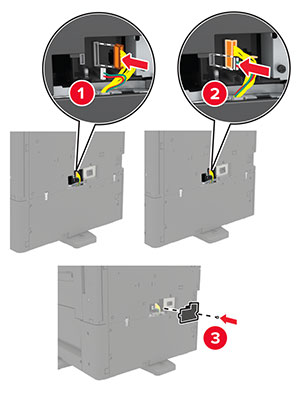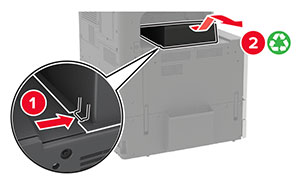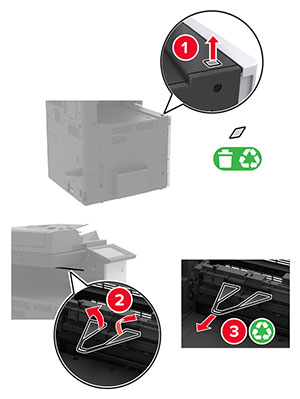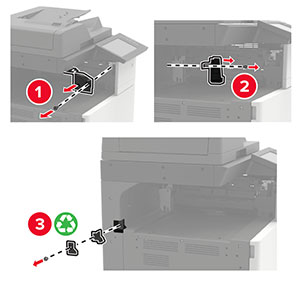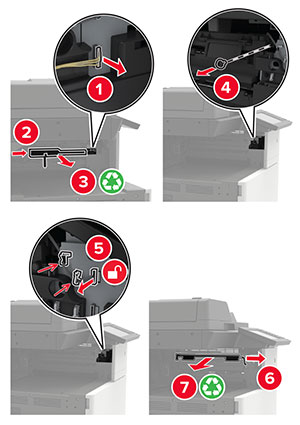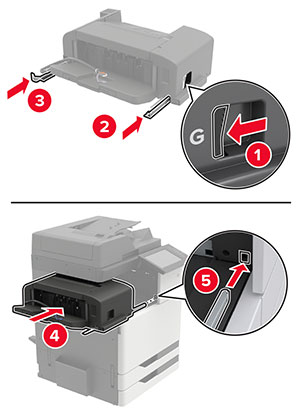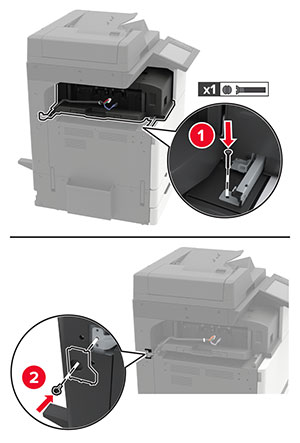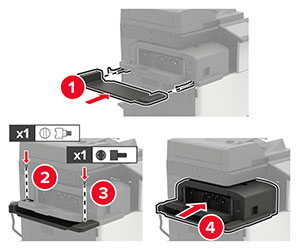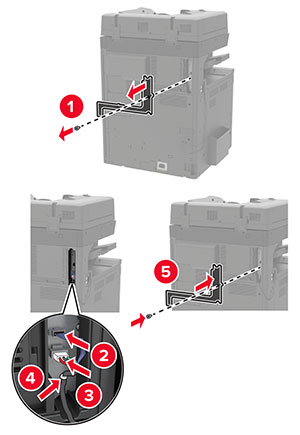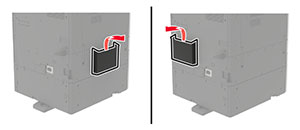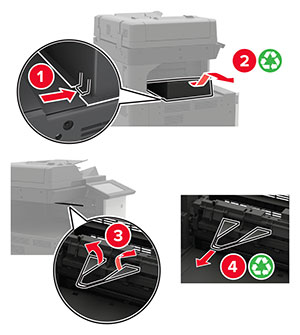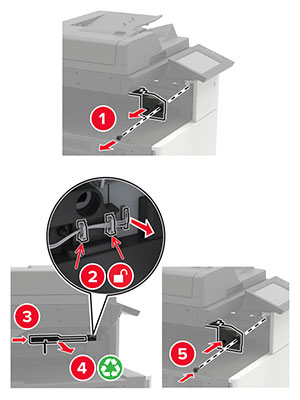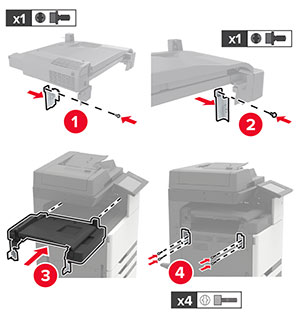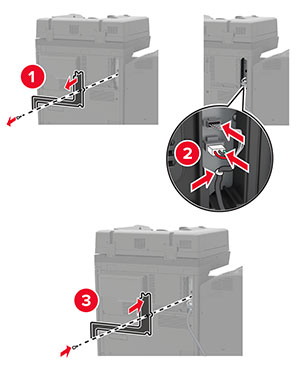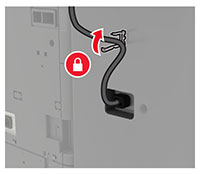메모리 카드 설치
 | 주의—감전 위험: 감전 사고 위험을 방지하려면 프린터를 설정한 후 컨트롤러 보드에 액세스하거나 옵션 하드웨어 또는 메모리 장치를 설치하려면, 프린터를 끄고 전기 콘센트에서 전원 코드를 뽑은 후 작업을 수행하십시오. 프린터에 다른 장치가 연결되어 있는 경우 다른 장치도 끄고 프린터에 연결된 케이블을 분리하십시오. |
프린터를 끕니다.

전기 콘센트에서 전원 코드를 뽑습니다.
덮개 A 안쪽에 있는 드라이버를 사용하여 프린터 후면에서 커넥터 덮개를 분리합니다.
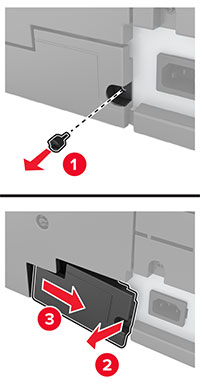
컨트롤러 보드 입구 덮개를 분리합니다.
경고—손상 위험: 컨트롤러 보드 전자 부품은 정전기로 인해 쉽게 손상될 수 있습니다. 정전기 발생 예방을 위해 프린터의 금속 표면을 만진 후 컨트롤러 보드 부품이나 커넥터를 만지십시오. 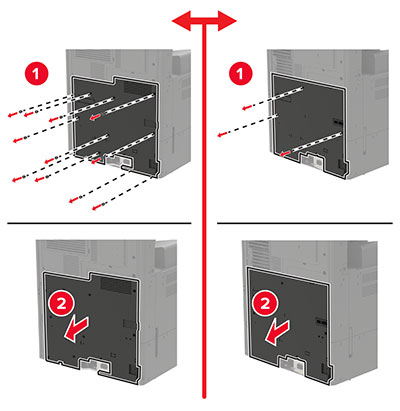
컨트롤러 보드 덮개를 분리합니다.
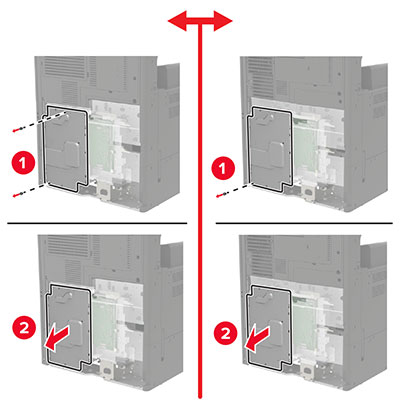
메모리 카드의 포장을 풉니다.
경고—손상 위험: 카드 가장자리에 있는 연결 지점을 만지지 마십시오. 메모리 카드를 찰칵 소리가 날 때까지 제자리에 끼웁니다.
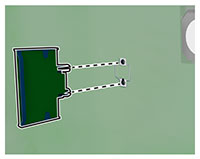
실드를 닫은 후 입구 덮개를 다시 장착합니다.
커넥터 덮개를 다시 연결합니다.
전원 코드를 전기 콘센트에 연결한 다음 프린터를 켭니다.

주의—상해 위험: 화재 또는 감전 위험을 방지하려면 전원 코드를 제품에 가깝고 접근하기 쉬우며, 제대로 접지된 정격 전기 콘센트에 연결하십시오.